
时间:2020-10-05 09:39:18 来源:www.win10xitong.com 作者:win10
我们在操作电脑系统的过程中可能就会遇到Win10修改密码后无法自动登录的问题,要是遇到这个问题的用户对电脑知识不是很了解的话,可能自己就不知道怎么解决了。那能不能自己就处理这个Win10修改密码后无法自动登录的问题呢?小编现在直接给大家说说这个解决步骤:1、按Win + R组合键调出运行窗口,在其中输入“control userpasswords2 ”或“netplwiz”,确定,打开“用户帐户”窗口;2、选中需要重新设置登录密码的帐户,先重新勾选上面的“要使用本计算机,用户必须输入用户名和密码”选项,点击“应用&rdquo即可,这样这个问题就解决啦!小编下面给大家带来更详细的Win10修改密码后无法自动登录的操作伎俩。
1、按Win + R组合键调出运行窗口,在其中输入“control userpasswords2 ”或“netplwiz”,确定,打开“用户帐户”窗口;
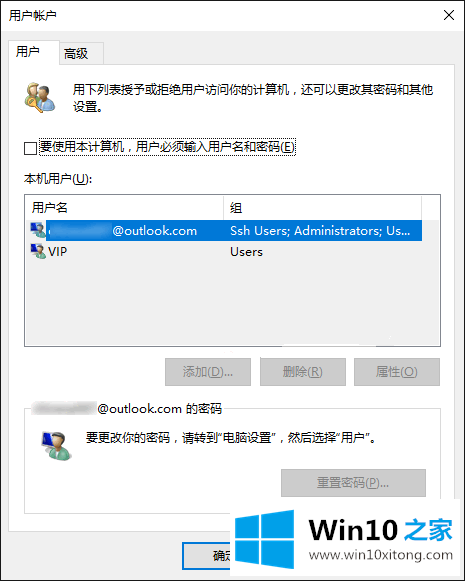
2、选中需要重新设置登录密码的帐户,先重新勾选上面的“要使用本计算机,用户必须输入用户名和密码”选项,点击“应用”;
3、然后再次选中该帐户,取消勾选“要使用本计算机,用户必须输入用户名和密码”选项,然后点击“应用”,就会弹出“自动登录”用户名和密码设置窗口了;如图:
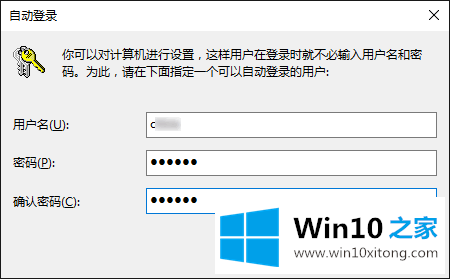
以上就是Win10修改密码后无法自动登录的解决方法,这时只要输入你的新密码,确定即可。现在又可以自动登录Win10系统了。
Win10修改密码后无法自动登录问题在以上文章中就已经非常详细的描述了解决办法,真心希望能够帮助大家,祝大家生活愉快。